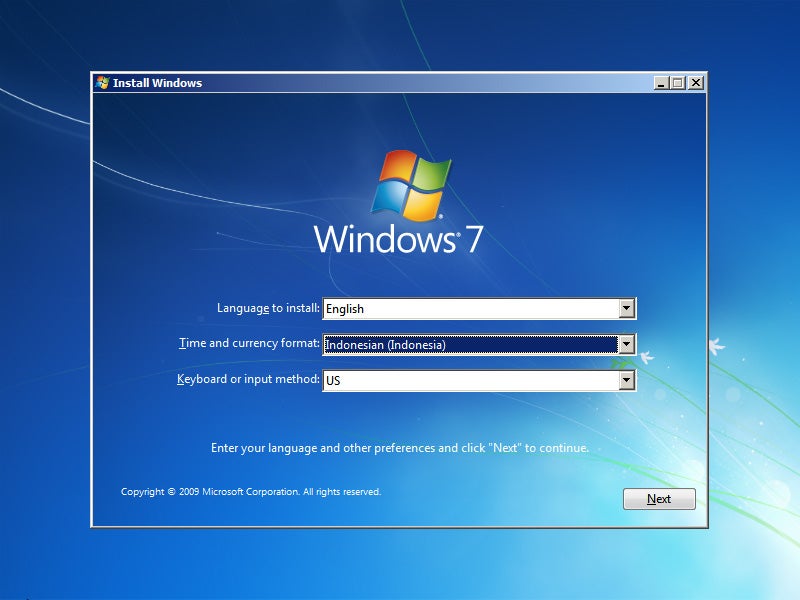Memahami bagaimana cara menginstal ulang Windows 7 adalah penting untuk para pengguna laptop atau komputer. Terkadang, laptop atau PC kita menjadi lambat dan mulai mengalami gangguan saat digunakan. Maka, melakukan instal ulang Windows 7 dapat menjadi solusi untuk memperbaiki performa laptop atau PC Anda.
Langkah-langkah Instal Ulang Windows 7
Berikut adalah langkah-langkah instal ulang Windows 7 yang mudah untuk dilakukan:
- Siapkan file instalasi Windows 7, DVD, atau flashdisk yang sudah berisi file Windows 7.
- Boot laptop atau PC menggunakan DVD atau flashdisk yang sudah terkoneksi ke file instalasi Windows 7. Dalam kondisi booting, pilih bahasa yang ingin digunakan, kemudian klik ‘Next.’
- Klik pada ‘Install Now,’ dan setelah itu, ‘I accept the license terms.’ Kemudian klik ‘Next.’
- Pilih opsi ‘Custom’ saat memilih jenis instalasi. Kemudian, pilih drive yang akan dipartisi.
- Pilih opsi ‘Format’ setiap partisi yang memiliki Windows 7 lama. Setelah itu, klik ‘Next.’
- Proses instalasi Windows 7 akan memakan waktu sekitar 15-30 menit tergantung pada kecepatan laptop atau PC. Tunggu hingga instalasi selesai.
- Setelah selesai, Anda akan diminta untuk memasukkan nama komputer dan memilih background desktop.
- Langkah terakhir adalah mengisi nama pengguna dan password. Selesai.
Cara Instal Ulang Laptop Sendiri dengan Mudah
Bagi sebagian orang, menginstal ulang laptop adalah kesulitan yang cukup besar. Namun, instaul ulang laptop sendiri bukanlah sesuatu yang sulit. Hanya dengan sedikit ketelitian dan kesabaran, Anda bisa melakukan proses instal ulang Windows 7 pada laptop atau PC dengan mudah. Berikut adalah langkah-langkahnya:
- Pertama-tama, buat backup data. Pastikan sebelum proses instal ulang dimulai, data penting sudah terbackup dengan baik. Anda bisa memanfaatkan hardisk eksternal atau menyimpan data pada cloud. Ini sangat penting untuk menghindari kehilangan data saat proses instal ulang berlangsung.
- Siapkan DVD atau flashdisk instalasi Windows 7. Jika Anda berencana untuk menginstal ulang beberapa laptop atau PC, lebih baik gunakan flashdisk, karena ini lebih praktis.
- Tekan tombol boot pada laptop atau PC. Untuk menginstal ulang Windows 7, laptop atau PC harus boot menggunakan DVD atau flashdisk yang berisi file instalasi Windows 7. Pastikan Anda sudah masuk dalam BIOS.
- Pilih bahasa yang ingin digunakan.
- Kemudian klik ‘Install Now.’
- Baca dan terima perjanjian lisensi dengan mengeklik check box ‘I accept the license terms.’
- Pilih opsi ‘Custom.’
- Setelah itu, masuk ke opsi ‘Drive Option’
- Kemudian pilih ‘Format’ pada partisi yang ingin dihapus dan klik ‘Apply.’
- Klik ‘Next’ dan tunggu proses instalasi berlangsung.
- Setelah itu, ikuti langkah-langkah instalasi hingga selesai.
- Terakhir, masukkan Nama Komputer dan pengaturan jaringan.
FAQ Tentang Instal Ulang Windows 7
Berikut adalah beberapa pertanyaan yang sering diajukan tentang instal ulang Windows 7 beserta jawabannya:
1. Mengapa perlu melakukan instal ulang Windows 7?
Jika laptop atau PC Anda sudah terinstal dengan Windows 7, namun mulai terasa lambat dan sering bermasalah, mungkin saatnya Anda untuk melakukan instal ulang Windows 7. Dengan melakukan ini, performa laptop atau PC akan kembali seperti semula, bahkan dapat lebih baik. Selain itu, instal ulang juga bisa menjadi solusi jika laptop atau PC sudah terinfeksi virus.
2. Apakah data akan terhapus setelah melakukan instal ulang Windows 7?
Ya, data pada hardisk laptop atau PC akan hilang setelah melakukan instal ulang Windows 7. Maka dari itu, sangat penting untuk melakukan backup data terlebih dahulu sebelum proses instal ulang dimulai. Ada beberapa cara yang dapat dilakukan untuk mengbackup data, yaitu dengan memanfaatkan hardisk eksternal atau menyimpan data pada cloud.
Video Tutorial Cara Instal Ulang Windows 7
Kesimpulan
Melakukan instal ulang Windows 7 dapat menjadi solusi bagi para pengguna laptop atau PC jika performanya mulai menurun dan bermasalah. Meskipun terlihat sulit, sebenarnya melakukan instal ulang Windows 7 sangatlah mudah dengan mengikuti langkah-langkah yang sudah disebutkan di atas. Yang terpenting, lakukan backup data terlebih dahulu untuk menghindari kehilangan data yang tidak diinginkan.